こんにちは。すいです。
Reno5Aを愛用している携帯ショップ店員です。
今回は、Reno5AからReno7Aへデータ移行してみた記録です。
- OPPO同士で移行できるもの
- かかった時間
- 手順
を記録していきます。
これからデータ移行される方は参考にしてください^^
Reno5Aに入っていたデータ量
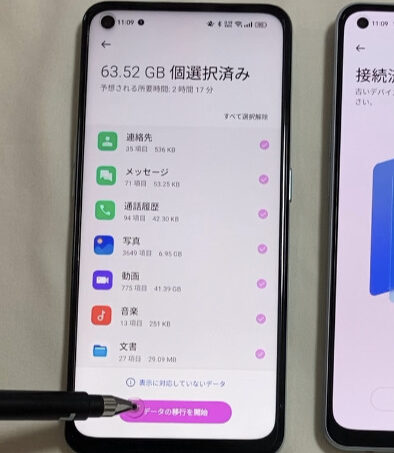
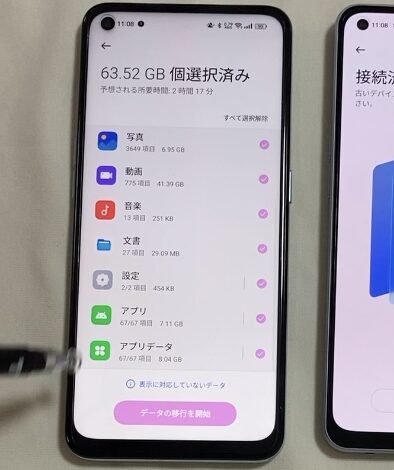
もともと使っていたReno5Aのデータ量です。
見えづらいですが、写真や動画が合わせて約50GB入っており、全部で63GB分の移行となります。
移行できなかったもの
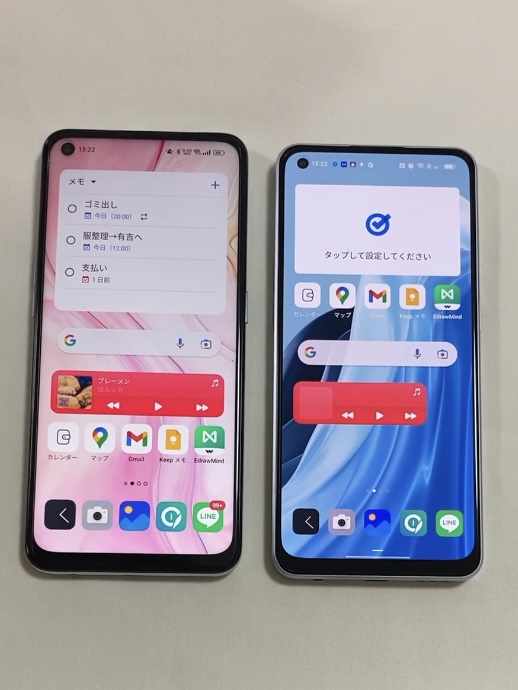


今回、アプリデータも一緒にデータ移行したので、ほぼほぼ移行されました(後ほど手順で詳しく説明します)
そのなかでも移行されなかったものは以下の通りです。
- LINEのログイン
- インスタグラムのログイン
- モバイルSuicaのログイン
- 設定(壁紙など)
- セキュリティに関するもの(指紋や顔認証用のデータ、パスコード)
- キャリアのアプリ
- ↑paypayも移行されませんでした・・・!
LINE・インスタグラム・モバイルSuica
ほとんどのアプリはログインされていましたが、LINE・インスタグラム・モバイルSuicaは別途ログインが必要でした。
インスタグラムは、新スマホでIDとパスワードを入力すればOKですが、LINE・モバイルSuicaは旧スマホでも操作が必要です。また記事にしようと思います。
設定・セキュリティ
こちらの画像で分かる通り、壁紙やウィジェットの大きさなどは反映されません。
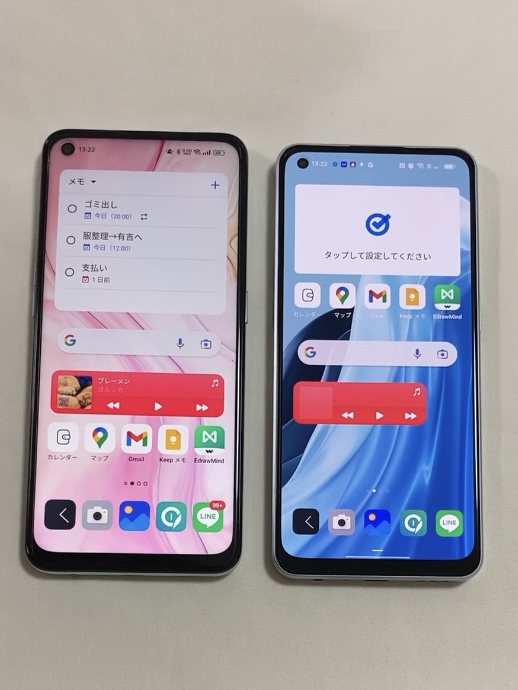
こちらは純粋に、もう一度設定が必要です。
また、セキュリティに関する、指紋、顔認証、パスコードについても再度設定が必要です。
キャリアのアプリ(paypayも移行されないかも・・・!)
私が使っていた旧スマホのReno5Aは、Yモバイル版です。
そのため、キャリアのアプリも入っていたのですが、そちらは移行されていないようです。
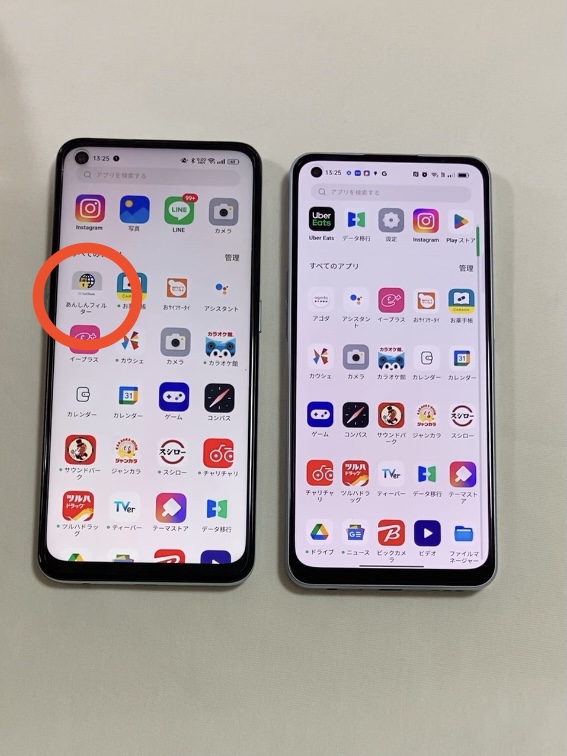
その影響でpaypayも移行されていませんでした・・・!気づいてよかった!
paypayは、新スマホでアプリを入れなおして、ログインすればOKです。
かかった時間
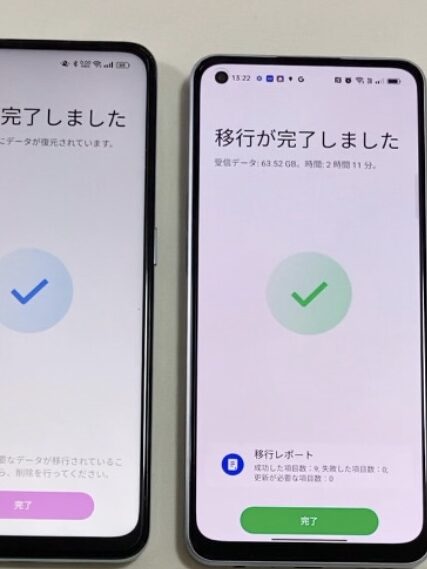
見づらいかもしれませんが(泣)63GBで2時間11分でした。
Wi-Fi環境で行っています。
手順
簡単にですが、手順はこんな感じ。3分くらい操作すれば、データ移行が始まりますよ。



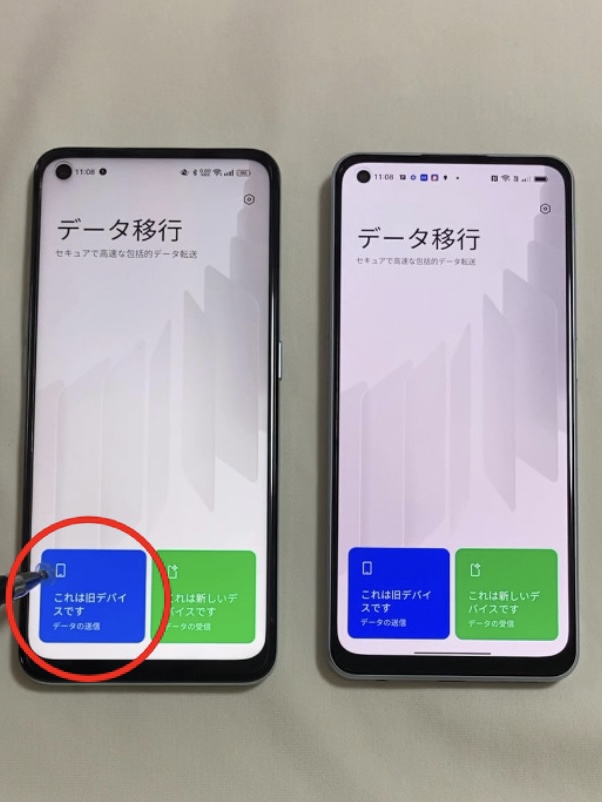
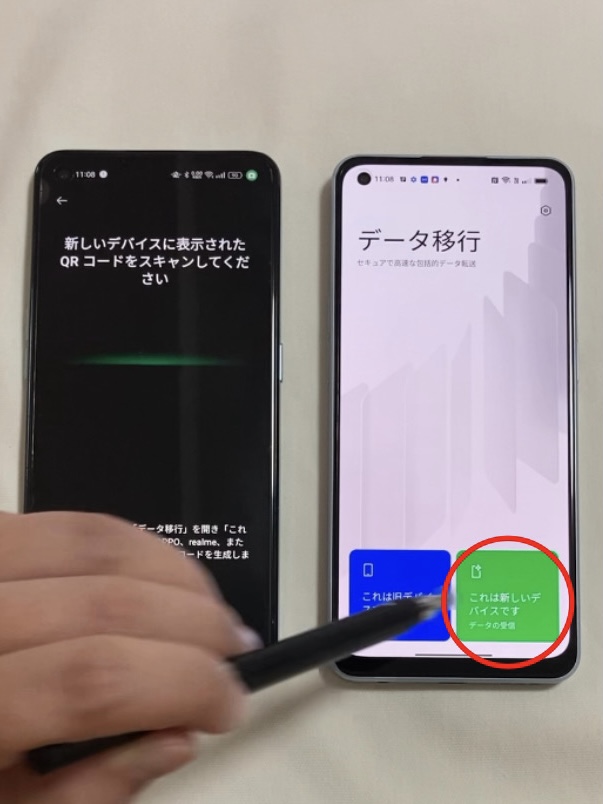
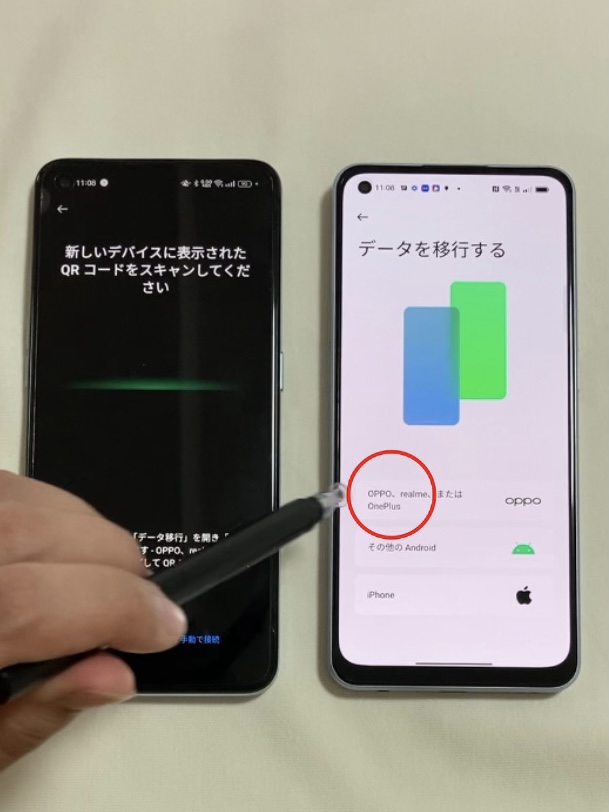

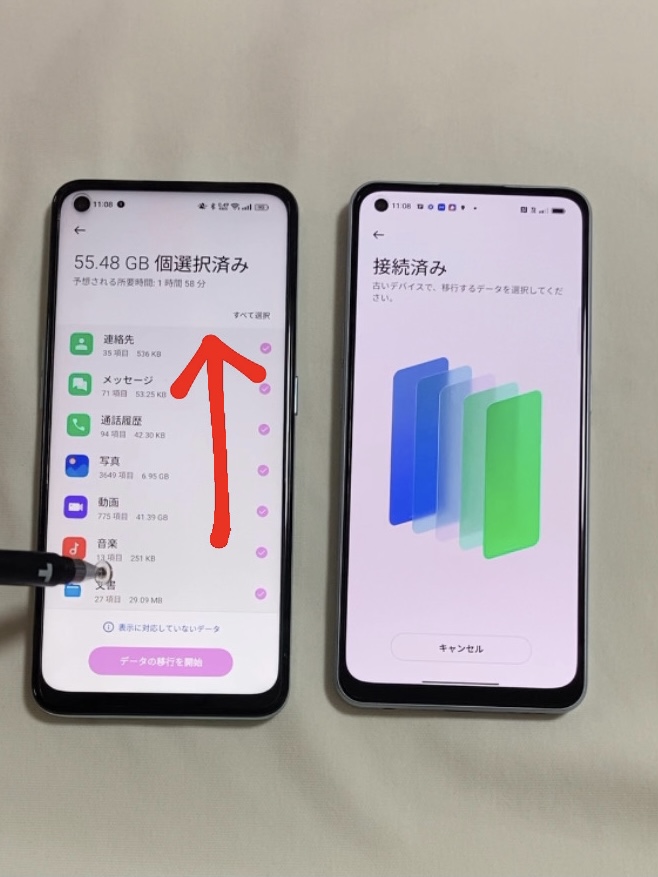
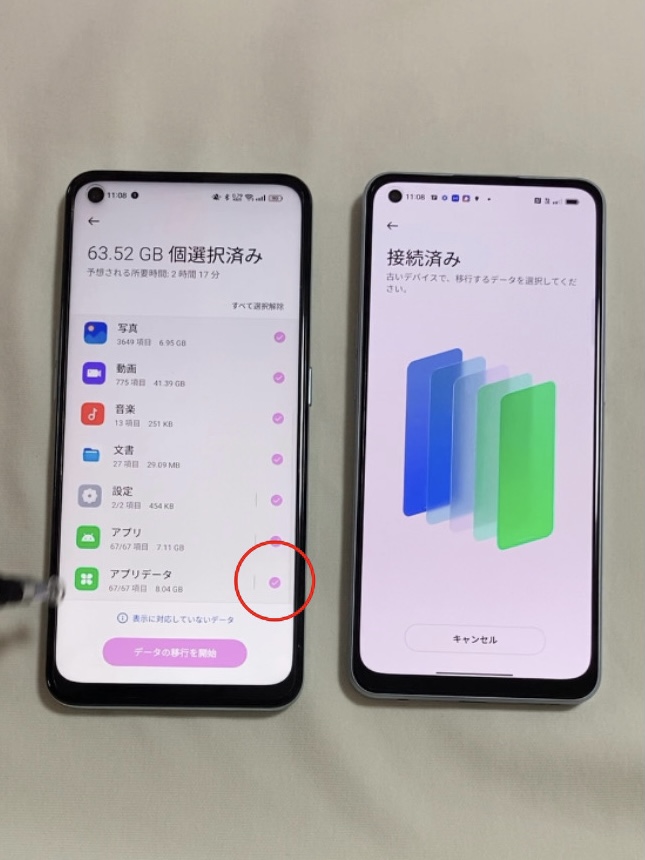
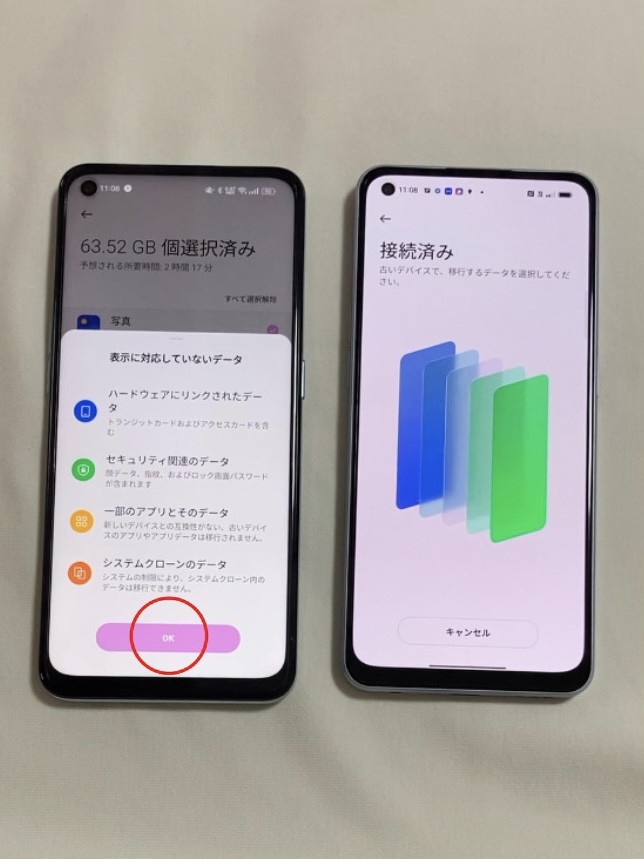
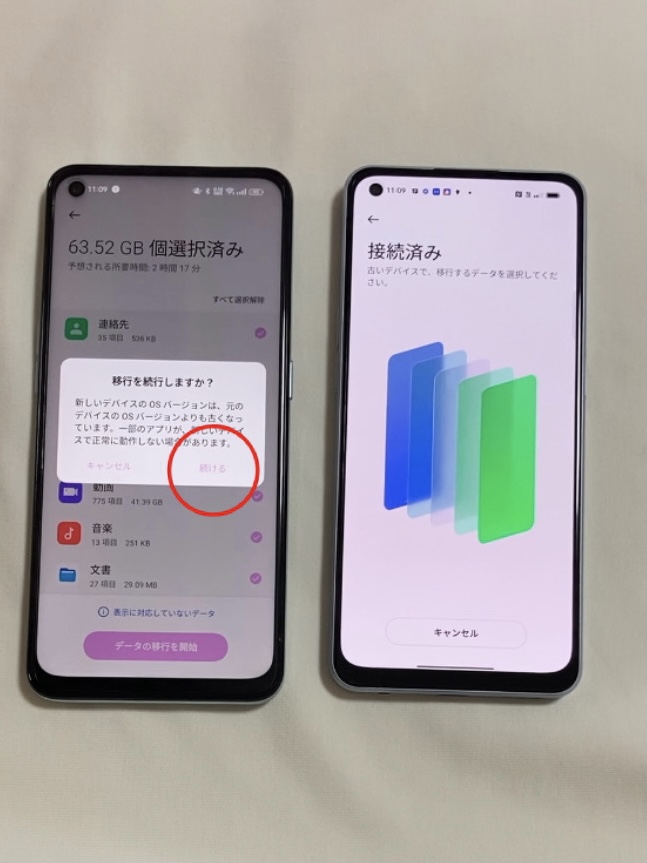
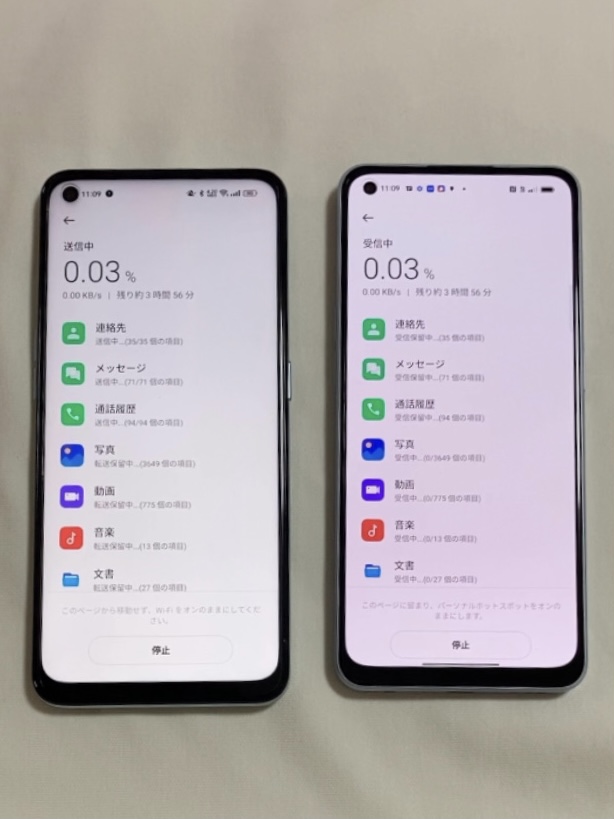
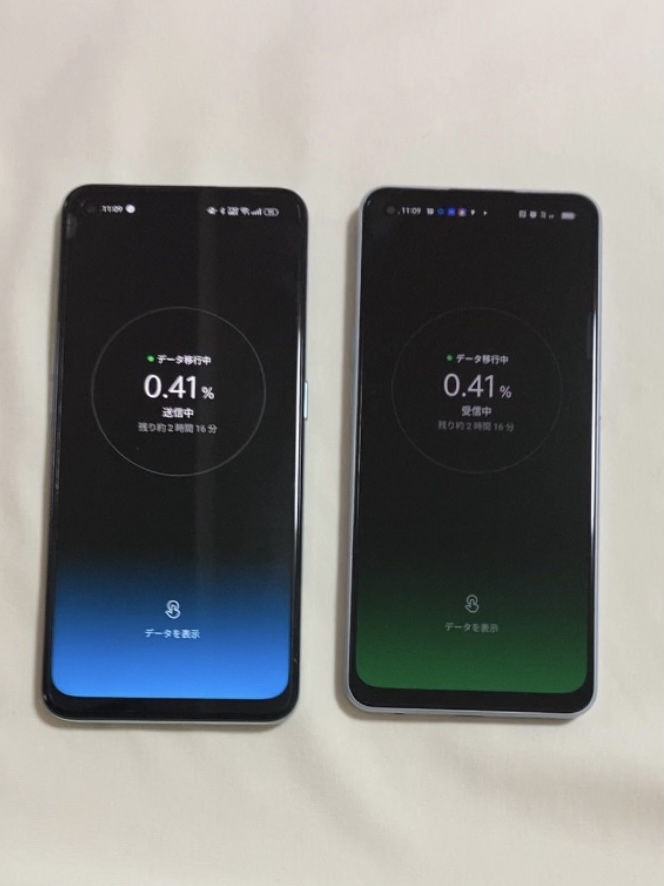
以上です!本当に3分あれば終わります。
あとは充電とWi-Fiが切れないようにしながら待つだけです。
結局:Reno5AからReno7Aへのデータ移行はスムーズで簡単
意外と簡単に、思っていたよりアプリの中身や配置まで移行できました!
データ移行の後、LINEのログインや設定のしなおしで30分ほどポチポチしていたら、ほぼReno5Aと同じ状態にできました。
データ移行って時間もかかるしなんとなく面倒ですよね。
OPPO同士なら意外と簡単、スムーズに、思っていた以上に移行できますよ!
少しでも参考になればうれしいです^^


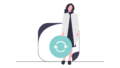
コメント